php小编小新为大家带来了一篇关于win10记事本背景颜色设置方法的指南。在win10系统中,记事本是一个常用的文本编辑工具,但默认的背景颜色可能不适合所有人的审美。因此,我们将为您介绍如何轻松地修改记事本的背景颜色。无论您是想要个性化设置还是为了提高工作效率,本文都会为您提供详细的操作步骤,让您快速掌握这一技巧。接下来,让我们一起来看看具体的设置方法吧!
记事本背景颜色设置方法:
1、“win+R”快捷键开启运行,输入“regedit”回车打开。
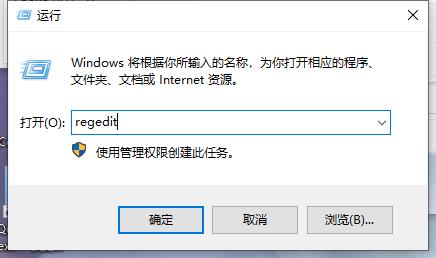
2、进入到注册表编辑器之后,依次点击左侧栏中的“HKEY_CURRENT_USERControl PanelColors”。
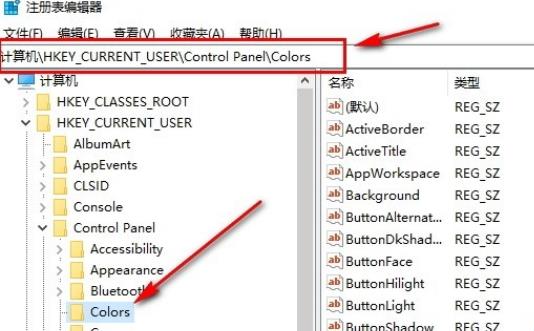
3、然后找到右侧中的“Window”,右击选择选项列表中的“修改”。
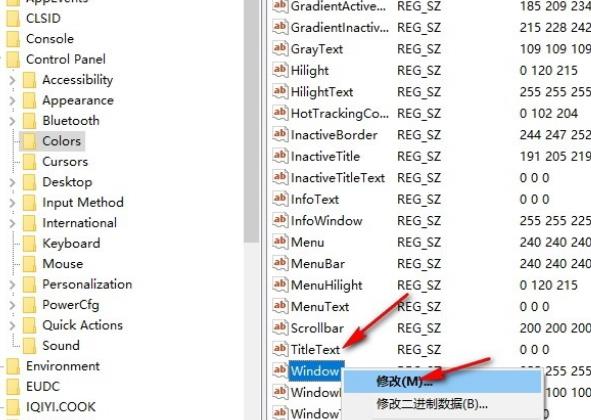
4、最后在打开的窗口界面中,在“数值数据”框中输入想要设置的颜色代码,并点击确定保存即可。
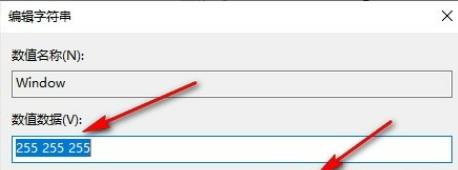
以上是win10怎么修改记事本背景颜色?win10记事本背景颜色设置方法的详细内容。更多信息请关注PHP中文网其他相关文章!




